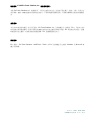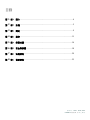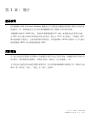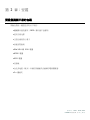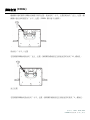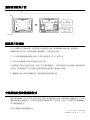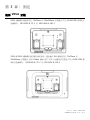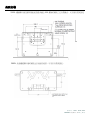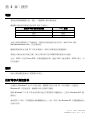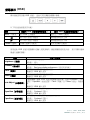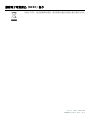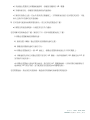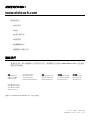使用者指南
Elo Touch Solutions
ET1002L, ET1502L 和 ET2002L 液晶觸控顯
示器
UM600019 修訂版 E

使用手冊: 1002L、1502L, 2002L
UM600019 修訂版 E,第 2 之 25 頁
版權所有 © 2016 Elo Touch Solutions, Inc. 保留所有權利。
未經 Elo Touch Solutions, Inc. 的書面許可,不得以任何形式或方法(包括但不限於電子、磁性、光學、化學方法
或手冊等)複製、傳輸或改編本出版物的任何部分,不得將其儲存到擷取系統,不得將其翻譯成任何語言或電腦語
言。
免責告示
本文件中的資訊若有變更,恕不另行通知。Elo Touch Solutions, Inc. 及其隸屬公司(統稱為「Elo」)不對本文件中
的內容做任何保證或擔保,並明示免除任何適售性或特定用途之適用性的暗示保證。Elo 保留修改本出版品,並隨
時變更其內容之權利,若有此等修改或變更情事,Elo 並無義務通知任何人。
商標告示
Elo(標誌)、Elo Touch Solutions、IntelliTouch、iTouch 為 Elo 及其隸屬公司之商標。Windows 為 Microsoft 集
團公司的商標。

使用手冊: 1002L、1502L, 2002L
UM600019 修訂版 E,第 3 之 25 頁
目錄
第 1 章: 簡介 ...........................................................................................................4
第 2 章: 安裝 ...........................................................................................................5
第 3 章: 固定 ...........................................................................................................9
第 4 章: 操作 ......................................................................................................... 11
第 5 章: 技術支援 ................................................................................................. 16
第 6 章: 安全與維護 ............................................................................................. 18
第 7 章: 法規資訊 ................................................................................................. 20
第 8 章: 保固資訊 ................................................................................................. 23

使用手冊: 1002L、1502L, 2002L
UM600019 修訂版 E,第 4 之 25 頁
第 1 章: 簡介
產品說明
新的觸摸顯示器集 Elo Touch Solutions 觸摸產品的可靠效能和觸摸技術與顯示幕設計領域的最
新進展於一身。這種效能組合可在使用者與觸摸顯示幕之間提供自然的資訊流動。
本觸摸顯示器採用 16200 萬色、主動矩陣薄膜電晶體 LCD 面板,能夠提供高品質顯示效能。
其 LED 背光可極大降低功率消耗並消除汞的使用(相比於 CCFL 背光面板)。可增強該 LCD
顯示器效能的其他特色,包括具備即插即用相容性,具有螢幕顯示 (OSD) 控制項,以及可選的
磁條閱讀器 (MSR) 和近場通訊讀取器 (NFC)
預防措施
為了最大限度延長裝置的使用壽命以及維護使用者的安全性及預防危險,請遵循本使用手冊中的
所有警告、預防措施和維護要訣。有關更多資訊,請參見「安全與維護」一章。
本手冊包含正確設定和保養該裝置的重要資訊。設定和開啟新觸摸顯示器電源之前,請務必先通
讀本手冊,特別是「安裝」、「裝配」和「操作」這幾章。

使用手冊: 1002L、1502L, 2002L
UM600019 修訂版 E,第 5 之 25 頁
第 2 章:安裝
開啟觸摸顯示器的包裝
開啟包裝箱,確認是否有以下項目:
• 觸摸顯示器及腳架(1002L 顯示器不含腳架)
• 使用手冊光碟
• 日語法規資訊小冊子
• 快速安裝指南
• Mini-VGA 轉 VGA 電纜
• HDMI 電纜
• USB 電纜
• 音源線
• 含北美地區、歐洲、中國和英國插夾式插頭的電源變壓器
• 2 x 纜線夾

使用手冊: 1002L、1502L, 2002L
UM600019 修訂版 E,第 6 之 25 頁
腳架位置 (1502L)
觸摸顯示器的腳架可轉換成兩種不同的位置:低高度的「水平」位置和較高的「直立」位置。觸
摸顯示器出貨時預設為「水平」位置。(1002L 顯示器不含腳架)
。
低高度(「水平」)位置
若想將腳架轉換成較高的「直立」位置,請將翼形螺絲固定至基座底部的高或「H」螺絲孔。
直立位置
若想將腳架轉換成低高度的「水平」位置,請將翼形螺絲固定至基座底部的低或「L」螺絲孔。

使用手冊: 1002L、1502L, 2002L
UM600019 修訂版 E,第 7 之 25 頁
連接器面板與介面
觸摸顯示器連線
1. 用 HDMI 或 Mini-VGA 視訊電纜分別連接顯示器的 HDMI/Mini-VGA 輸入連接器與
HDMI/VGA 視訊源。將視訊電纜的螺絲擰緊,以獲得最佳效能。
2. 用 USB 觸摸電纜連接顯示器的 USB 連接器與 PC 的 USB 埠。
3. 用音源線連接顯示器的音訊插孔和您的音源。
4. 選擇適合您所在地區的插頭,並將它夾在電源變壓器上。將電源配接卡的直流輸入連接器與電
源相連。將電源配接卡的直流輸出連接器與顯示器的輸入電源插口相連。
5. 觸摸顯示器出貨時為關機狀態,請按電源按鈕開啟顯示器。
安裝觸控技術軟體驅動程式
搭載 Windows 7 和 8 作業系統的投射式電容液晶觸控顯示器並不需要額外的驅動程式,它採用
Windows HID 驅動程式。若顯示器搭載 Windows XP 作業系統,請依下列步驟安裝 Windows
XP 觸控驅動程式。
若想下載最新的觸控驅動程式

使用手冊: 1002L、1502L, 2002L
UM600019 修訂版 E,第 8 之 25 頁
1. 請上網站 www.elotouch.com/Support/Downloads/Driver/DriverDownload/Default.aspx
2. 從「作業系統」下拉式選單中選擇作業系統。
3. 從「技術」下拉式選單中選擇技術。
4. 按一下您液晶觸控顯示器所需要的驅動程式版本。
5. 按一下「Accept(接受)」,就會前往「Driver License Agreement(驅動程式授權協議)」頁
面。
6. 輸入電子郵件地址,按一下「Next Step(下一步)」, 就會開始自動下載您的驅動程式。
7. 若您是新使用者,請填寫必要的資訊,並按一下「Register(註冊)」, 就會開始自動下載您
的驅動程式。

使用手冊: 1002L、1502L, 2002L
UM600019 修訂版 E,第 9 之 25 頁
第 3 章: 固定
後部 VESA 安裝
1002L 觸摸顯示器提供四孔 75x75mm 和 100x100mm 安裝樣式。符合 VESA FDMI 標準的安
裝編碼為: VESA MIS-B, 75, C 和 VESA MIS-B, 100, C。
1502L & 2002L 觸摸顯示器在顯示器的背面,提供適合 M4 螺絲的四孔 75x75mm 和
100x100mm 安裝樣式。使用 Phillips 螺絲刀卸下支架,以便露出該安裝面。符合 VESA FDMI 標
準的安裝編碼為: VESA MIS-B, 75, C 和 VESA MIS-B, 100, C。

使用手冊: 1002L、1502L, 2002L
UM600019 修訂版 E,第 10 之 25 頁
基座安裝
1502L 觸摸顯示器在腳架基座底部提供適合 M4 螺絲的螺紋三孔安裝樣式,以方便安裝或固定
。
2002L 液晶觸控顯示器的螺孔位於底座的底部,可用於安裝或固定。

使用手冊: 1002L、1502L, 2002L
UM600019 修訂版 E,第 11 之 25 頁
第 4 章:操作
電源
要開啟或關閉觸摸顯示器,請按一下觸摸顯示器的電源按鈕。
觸摸顯示器底部的電源狀態 LED 按照下表執行:
觸摸顯示器/電腦模組狀態
LED 狀態
熄滅
熄滅
休眠
脈動
點亮
點亮
系統在休眠和關閉模式下耗能較低。有關功率消耗規格的更多資訊,請參考 Elo 網站
http://www.elotouch.com 上的技術規格
觸摸螢幕會使附加主機 PC 結束休眠模式(類似於移動滑鼠或按鍵盤鍵)。
要提高可靠性和減少耗能浪費,請在打算長期不使用時斷開電源配接卡的連接。
注意:1002L 可使用Touch USB 及電源變壓器供電。透過 USB 功能供電時,1002L 將以一半
的亮度運作。
觸控
投射式電容觸控技術並不需要額外的校正。
投射電容式觸控螢幕
在連接至 Windows 7 和 8 作業系統時,觸摸顯示器可回報 10 次同步觸控。在連接至
Windows XP 作業系統時,觸摸顯示器可回報單次觸控。
搭載 Windows 7 和 8 作業系統的顯示器並不需要額外的驅動程式,它採用 Windows HID 驅
動程式。
請參閱第 2 章的「安裝觸控技術軟體驅動程式」小節,尋找下載 Windows XP 的觸控驅動程式
的指示說明。

使用手冊: 1002L、1502L, 2002L
UM600019 修訂版 E,第 12 之 25 頁
手勢支援
投射式電容觸控技術能啟用多種支援單一或多重觸控點的手勢。請至
http://msdn.microsoft.com/en-us/library/dd940543 瀏覽 Microsoft 網站,瞭解 Windows 7 和 8
所支援的各種不同手勢。
視訊
顯示器的原始解析度是指其以圖元數計量的寬度和高度。一般來說,為獲得最佳效能,顯示器上
顯示的影像在電腦的輸出解析度與顯示器的原始解析度一致,亦即 1002L 為 1280 x 800、1502L
& 2002L 為 1920 x 1080、以及 1502L HD 顯示器為 1366 x 768 時顯示效果最出色。
如果電腦輸出解析度不是原始解析度,顯示器會按照其面板的原始解析度調整視訊的解析度。這
包含根據需要拉伸或壓縮輸入影像的 X 尺寸和 Y 尺寸,以適應顯示器的原始解析度。調整演算
法一個不可避免的缺點是,顯示器調整電腦的輸出視訊影像適應顯示器解析度時,會導致失真。
這種失真在近距離檢視元素豐富的影像(例如包含小字型文字的影像)時最為明顯。
觸摸顯示器可能不需要進行視訊調整即能正常工作。不過,對於模擬 VGA 視訊,由於視訊圖形
卡輸出上的差異,可能需要透過 OSD 進行使用者調整,藉此最佳化觸摸顯示器所顯示影像的品
質。觸摸顯示器將「記住」這些調整。此外,為減少針對不同視訊模式定時進行調整的需要,顯
示器會正確地調整和顯示視訊行業一部分最常用的視訊定時模式。有關這些預設視訊模式的清單
,請參考 http://www.elotouch.com 上該顯示器的技術規格。

使用手冊: 1002L、1502L, 2002L
UM600019 修訂版 E,第 13 之 25 頁
螢幕顯示 (OSD)
顯示器底部有四個 OSD 按鈕, 這些可用於調整各種顯示參數。
以下列出這些按鈕及其功能:
按鈕
未顯示 OSD 主功能表時的功能:
顯示 OSD 主功能表時的功能:
Menu(功能表)
顯示 OSD 主功能表
返回上一 OSD 功能表
顯示 OSD 音訊子功能表
將功能表項目向上移
顯示 OSD 亮度子功能表
將功能表項目向下移
Select(選擇)
視訊輸入選擇子功能表
結束視訊輸入功能表
使用這些 OSD 按鈕可控制顯示在輸入視訊頂端的一個螢幕圖形使用者介面, 對下列顯示器參
數進行直觀的調整:
參數
可進行的調整
Brightness(亮度)
增大/減小顯示器亮度
預設值: 最大
Contrast(對比度)
增大/減小顯示器對比度
預設值: Best gray-shade performance(最佳灰度效能)
Clock(時鐘)
用於對面板的圖元點時鐘進行微調
僅適用於
VGA
輸入視訊
Phase(相位)
用於對面板的圖元點時鐘進行微調
僅適用於
VGA
輸入視訊
Auto Adjust(自動調整)
自動根據輸入模擬 VGA 視訊訊號調整系統時鐘,影響 H-position(水準
位置)、V-position(垂直位置)、Clock(時鐘)及 Phase(相位)功能表
項。
僅適用於
VGA
輸入視訊
H-position(水準位置)
以單個圖元為增量在顯示器上水平移動影像
預設值: Centered(置中)
僅適用於
VGA
輸入視訊
V-position(垂直位置)
以單個圖元為增量在顯示器上垂直移動影像
預設值: Centered(置中)
僅適用於
VGA
輸入視訊

使用手冊: 1002L、1502L, 2002L
UM600019 修訂版 E,第 14 之 25 頁
Aspect Ratio高寬比
在 Full Scaling(全尺寸調整)和 Maintain Aspect Ratio(保持縱橫比)
調整方法之間切換。
預設值:Full Scaling(全尺寸調整)
Full Scaling(全尺寸調整)– 根據顯示器的原始解析度調整(根據需要上
調或下調)輸入視訊的 X 和 Y 尺寸。
Fill To Aspect Ratio(適合高寬比)– 假定採用橫向顯示模式,並且輸入視
訊的縱橫比小於 1024 x 768,則此調整方法會根據顯示器的 Y 解析度調
整(根據需要上調或下調)輸入視訊的 Y 尺寸,並調整 X 尺寸保持輸入
視訊的縱橫比(並在左右兩側用相等數量的黑條填充顯示器的其餘部分)。
觸摸顯示器在
Aspect Ratio
(高寬比)選項之間切換時需要重新校準。
Sharpness
(清晰度)
用於調整顯示影像的清晰度
預設值: 無清晰度調整
僅在為非原始輸入視訊解析度時適用
Color Temperature
(色溫)
選擇顯示器的色溫。可用色溫為 9300K、7500K、6500K、5500K 和 User
Defined(使用者定義)。如果選擇 User Defined(使用者定義)選項,使
用者可透過在 0 至 100 的刻度上分別變更 R、G 和 B 增益來變更色溫
。
預設值: User Defined(使用者定義),R、G 和 B 都設定為 100
OSD Timeout
(OSD 逾時)
調整觸摸顯示器在等待 OSD 按鈕無活動多久後關閉 OSD。可調範圍為
5 至 60 秒。
預設值:15 seconds(15 秒)
OSD Language
(OSD 語言)
選擇顯示的 OSD 資訊所使用的語言,可用語言為: English(英語)、
French(法語)、Italian(義大利語)、German(德語)、Spanish(西班牙
語)、Simplified Chinese(簡體中文)、Traditional Chinese(繁體中文)
和 Japanese(日語)
預設值: English(英語)
Volume(音量)
調整內建喇叭和耳機輸出的音量
Mute(靜音)
用來切換音訊輸出為 Muted(靜音)或 Not Muted(非靜音)
預設值: Not Muted(非靜音)
Recall Defaults
(調用預設值)
選擇「Recall Defaults」(調用預設值)會復原 OSD 可調參數(OSD
Language(OSD 語言)除外)和 Preset Video Mode(預設視訊模式)
定時的所有出廠預設設定。
Video Source
(視訊來源)
顯示器會持續掃描 VGA 和 HDMI 接頭上的主動視訊。本調整項目可選擇
優先顯示哪個輸入連接埠。
選項包括: VGA Priority(VGA 優先)、HDMI Priority(HDMI 優先)
透過 OSD 進行的所有觸摸顯示器調整在輸入後即會自動記憶。透過這個功能,您不必每次在關
閉觸摸顯示器電源之後再接通時重新進行設定。如果電源出現故障,觸摸顯示器的設定將不會復
原到出廠時的預設設定。

使用手冊: 1002L、1502L, 2002L
UM600019 修訂版 E,第 15 之 25 頁
OSD 和電源鎖定
按住「Menu」(功能表)和「Up」(上)按鈕兩秒,可啟用/停用 OSD Locking(OSD 鎖定)
功能。啟用 OSD Locking(OSD 鎖定)時,按 Menu(功能表)、Up(上)、Down(下)或 Select
(選擇)鍵中的任何一個按鍵對系統均不起作用。
按住「Menu」(功能表)和「Down」(下)按鈕兩秒,可啟用/停用 Power Locking(電源鎖定
)功能。啟用 Power Locking(電源鎖定)時,按下電源開關對系統均不起作用。

使用手冊: 1002L、1502L, 2002L
UM600019 修訂版 E,第 16 之 25 頁
第 5 章:技術支援
如果您在使用觸摸顯示器時遇到問題,請參閱以下建議。
若問題仍無法解決,請洽詢您的當地經銷商或與 Elo Touch Solutions 客服中心聯絡。
常見問題解決方案
問題
建議的疑難排解
系統開機時觸摸顯示器無回應
檢查是否已正確連接 DC 電源變壓器
確認 DC 電源變壓器是否能正常運作
顯示器的顯示暗淡
使用 OSD 增大亮度
使用 OSD 增大對比度
顯示器無顯示
若電源狀態 LED 燈閃爍,表示顯示器或電腦模組可能
處於睡眠模式。按任意鍵/移動滑鼠/觸摸顯示器,看
看影像是否再次出現。
檢查訊號來源裝置是否開啟
檢查是否有纜線連線鬆脫情況
顯示器顯示「Out Of Range」(超出範圍)訊
息
調整電腦的解析度/定時模式,使其位於觸摸顯示器允
許的定時範圍內(有關規格,請參見網站)
顯示器顯示的影像異常
調整電腦的解析度/定時模式,使其位元於觸摸顯示器
允許的定時範圍內(有關規格,請參見網站)
使用 OSD 功能表中的 Auto Adjust(自動調整)功能
觸摸功能無效
驗證 PC 是否安裝了最新的 Elo 驅動程式 執行隨最
新 Elo 驅動程式一同提供的校準常式
按下 OSD 按鈕或電源按鈕時無反應
檢查是否開啟 OSD 鎖定或電源鎖定功能
注意:為將產品維持在最佳運作水準,請將產品使用週期限制在每 24 小時內不超過 18 小時

使用手冊: 1002L、1502L, 2002L
UM600019 修訂版 E,第 17 之 25 頁
技術協助
有關本裝置的技術規格,請瀏覽 www.elotouch.com/products
請瀏覽 www.elotouch.com/go/websupport 進行線上自助。
請瀏覽 www.elotouch.com/go/contactsupport 尋求技術支援。
有關世界各地的技術支援電話號碼,請參閱本使用手冊最後一頁。

使用手冊: 1002L、1502L, 2002L
UM600019 修訂版 E,第 18 之 25 頁
第 6 章:安全與維護
安全
若想避免觸電的危險,請依照所有安全注意事項操作,並請勿拆解觸摸螢幕。無法由使用者自行
維修。
請確保您的安裝環境符合「技術規格」一章中所列的規定環境條件。
保養及處置
以下提示有助於使觸摸顯示器保持在最佳執行狀態:
在清潔前請中斷 AC 電源纜線連線。
請使用沾有少量溫和清潔劑的乾淨布清潔顯示裝置的外殼。
請務必保持機組乾燥。請勿使液體濺到機組上或濺入內部。若發生液體滲入情況,請交由合格維
修技師檢測機組之後,方可再開啟電源。
請勿以可能刮傷表面的布料或海棉擦拭螢幕。
清潔觸摸螢幕時,請將窗戶或玻璃清潔劑沾塗在乾淨布料或海棉上。請勿將清潔劑直接倒在觸摸
螢幕上。請勿使用酒精(甲醇、乙醇或異丙醇)、稀釋劑、苯或磨砂清潔劑。

使用手冊: 1002L、1502L, 2002L
UM600019 修訂版 E,第 19 之 25 頁
臺灣 RoHS
警語
使用過度恐傷視力
注意事項:
(1) 使用 30 分鐘請休息 10 分鐘。
(2) 未滿 2 歲幼兒不看螢幕,2 歲以上每天看螢幕不要超過 1 小時。
設備名稱:液晶觸控顯示器, 型號(型式):1002L/1502L/2002L
單元Unit
限用物質及其化學符號
鉛
Lead
(Pb)
汞
Mercury
(Hg)
鎘
Cadmiu
m
(Cd)
六價鉻
Hexavalent
chromium
(Cr
+6
)
多溴聯苯
Polybrominate
d biphenyls
(PBB)
多溴二苯醚
Polybrominated
diphenyl ethers
(PBDE)
塑膠零件
○
○
○
○
○
○
金屬零件
-
○
○
○
○
○
線纜和電纜組件
-
○
○
○
○
○
液晶面板
-
○
○
○
○
○
觸控式螢幕面板
-
○
○
○
○
○
電路板總成
-
○
○
○
○
○
軟體(光碟片等)
○
○
○
○
○
○
備考1.〝超出0.1 wt %〞及〝超出0.01 wt %〞係指限用物質之百分比含量超出百分比含量基準值。
備考2.〝○〞係指該項限用物質之百分比含量未超出百分比含量基準值。
備考3.〝-〞係指該項限用物質為排除項目。
Equipment name
Type designation (Type)
Restricted substances and its chemical symbols
Note 1:“Exceeding 0.1 wt %” and “exceeding 0.01 wt %” indicate that the percentage content of the restricted substance
exceeds the reference percentage value of presence condition.
Note 2:“○” indicates that the percentage content of the restricted substance does not exceed the percentage of reference value
of presence.
Note 3:The “−” indicates that the restricted substance corresponds to the exemption.

使用手冊: 1002L、1502L, 2002L
UM600019 修訂版 E,第 20 之 25 頁
廢棄電子電氣產品 (WEEE) 指令
本產品不得以一般家庭廢棄物處置,應存棄置於適當的地點以進行還原及回收。
ページが読み込まれています...
ページが読み込まれています...
ページが読み込まれています...
ページが読み込まれています...
ページが読み込まれています...
-
 1
1
-
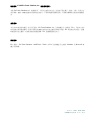 2
2
-
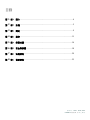 3
3
-
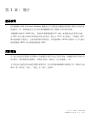 4
4
-
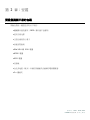 5
5
-
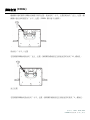 6
6
-
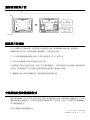 7
7
-
 8
8
-
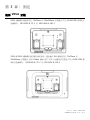 9
9
-
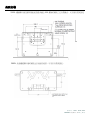 10
10
-
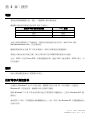 11
11
-
 12
12
-
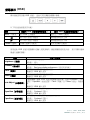 13
13
-
 14
14
-
 15
15
-
 16
16
-
 17
17
-
 18
18
-
 19
19
-
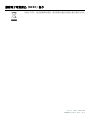 20
20
-
 21
21
-
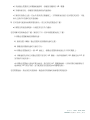 22
22
-
 23
23
-
 24
24
-
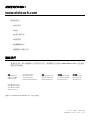 25
25